 Dan McGinty (zobacz jego pracę nad Flickr ) — jeden z naszych wspaniałych Forum członkowie – przesłali ten samouczek na temat tworzenia portretu bąbelkowego za pomocą programu Photoshop CS3. Masz wskazówkę lub samouczek do udostępnienia? Opublikuj to w sekcja samouczków naszego forum.
Dan McGinty (zobacz jego pracę nad Flickr ) — jeden z naszych wspaniałych Forum członkowie – przesłali ten samouczek na temat tworzenia portretu bąbelkowego za pomocą programu Photoshop CS3. Masz wskazówkę lub samouczek do udostępnienia? Opublikuj to w sekcja samouczków naszego forum.
Na życzenie zamieszczam krok po kroku jak na ostatnim zdjęciu, które zamieściłem w dziale udostępniania. Chciałem spróbować czegoś innego, więc pomyślałem o efektach rybiego oka. Cóż, postanowiłem zrobić coś przeciwnego. Więcej efektu bąbelków i spodobało mi się to zdjęcie.
Użyty program:Photoshop CS3
Poziom trudności:łatwy do uśrednienia
Rzeczy, których potrzebujesz:zdjęcie!
Ok, dobrze. Opublikuję zrzuty ekranu wraz ze wskazówkami.
Krok 1 :Otwórz swój obraz w Photoshopie:
Krok 2 :Narysuj ramkę wokół części, którą chcesz umieścić w dymku.(Przytrzymaj Shift, aby zachować prostokąt jako prostokąt.) Pamiętaj, że stracisz rogi.
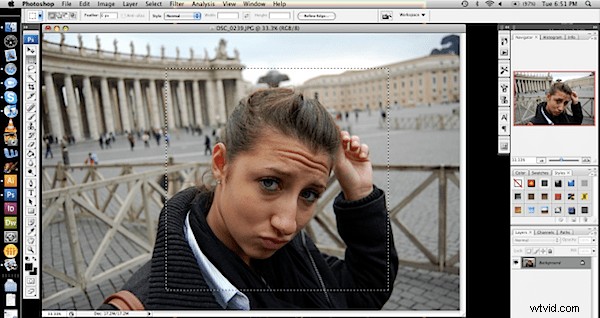
Krok 3 :odznacz przyciętą część (Apple-d). Następnie przejdź do filtra:Distort:Spherize… Utrzymuj 100%
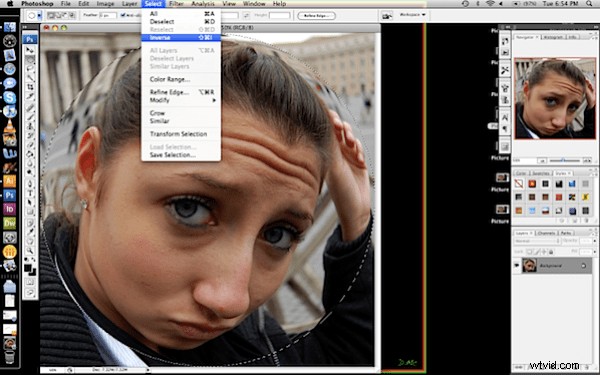
Krok 4 :Teraz będziesz miał swój kwadratowy obraz z efektem kuli do całego środka. Wybierz teraz narzędzie okręgu. Zacznij od jednego rogu i przeciągnij do drugiego, przytrzymując klawisz Shift, aby uzyskać idealne koło wybierające sferę.
Następnie wybierz:odwrotność. (wybierając wszystkie obszary, które nie znajdują się w sferze.)
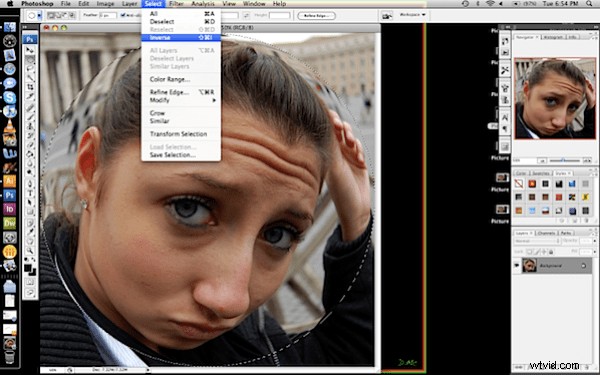
Krok 5 :Dodaj warstwę. Nadal będziesz mieć zaznaczony obszar z kroku 4. Następnie chwyć wiadro z farbą i dowolny kolor, którego chcesz użyć, i wlej je do wybranego miejsca!
A teraz ukończyłeś swój portret w bańce!!! Łatwe, prawda?
Końcowy :

